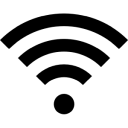Encuestas de sitios Wi-Fi, análisis, resolución de problemas se ejecuta en un MacBook (macOS 11+) o en cualquier ordenador portátil (Windows 7/8/10/11) con un adaptador de red inalámbrica 802.11a/b/g/n/ac/ax estándar.
Cómo Medir la Intensidad de Su Señal Wi-Fi
Es difícil disfrutar de Internet sin tener una buena intensidad de señal WiFi. Menos mal que aprender a medirla no es difícil siempre que tenga el Medidor de intensidad de señal WiFi de NetSpot a mano para ayudarle.
La intensidad de la señal Wi-Fi es un factor importante para medir la confiabilidad y la velocidad de su conexión inalámbrica. Una señal de red inalámbrica deficiente puede provocar una conexión a Internet frustrantemente lenta y poco confiable. Por supuesto, la intensidad de la señal es sólo la mitad de la ecuación. El nivel de ruido en relación con la intensidad de la señal WLAN (relación señal/ruido) también es muy importante.
- ¿Qué significan los valores de la fuerza de la señal Wi-Fi?
- ¿Por qué es importante la potencia de la señal Wi-Fi?
- ¿Cómo medir la potencia de la señal recibida?
- ¿Cuál es el propósito del software de intensidad de señal Wi-Fi?
- Mida la intensidad de la señal Wi-Fi en Mac OS X y Windows
- Cómo verificar la intensidad de la señal Wi-Fi en iPhone
- Cómo verificar la fuerza de la señal Wi-Fi en Android
- Solución de problemas de la intensidad de la señal WLAN
- ¿Cómo mejorar la intensidad de la señal Wi-Fi?
- Conclusión
- Fuerza de la señal de Wi-Fi — Preguntas frecuentes
¿Qué significan los valores de la fuerza de la señal Wi-Fi?
Las computadoras y dispositivos móviles suelen indicar la potencia de la señal Wi-Fi con barras de señal, donde de 0 a 1 barra se considera una señal muy pobre y 3 o más barras se consideran una buena señal. En realidad, estas barras de señal son simplemente representaciones visuales de algo llamado indicador de potencia de la señal recibida (RSSI).

El nombre común para el nivel de potencia de la señal de radio recibida en una red inalámbrica es RSSI (Received Signal Strength Indicator). La intensidad de la señal WiFi se mide típicamente en milivatios de decibelios (dBm), una unidad del nivel que se utiliza para indicar que una relación de potencia se expresa en decibelios (dB) con referencia a un milivatio (mW).
Al interpretar esta unidad, es importante tener en cuenta que la escala de decibelios es logarítmica y no lineal. Como tal, un aumento de 3 dB en el nivel duplica la intensidad de la señal, mientras que un aumento de 10 dB en el nivel equivale a un aumento de 10 veces en la potencia.
Para entender mejor lo que esto significa en la práctica, echemos un vistazo a la siguiente tabla, que describe varios niveles de pérdida de intensidad de la señal y cómo afectan al rendimiento de la red.
| Fuerza | -30 dBm |
| Resumen | Increíble |
| Calidad esperada | Intensidad de señal mínima para aplicaciones que requieren una entrega muy fiable y oportuna de paquetes de datos. |
| Requerido para | N/A |
| Fuerza | -67 dBm |
| Resumen | Grandioso |
| Calidad esperada | La máxima intensidad de señal que se puede conseguir en condiciones controladas. |
| Requerido para | Voz sobre IP y streaming de vídeo en tiempo real |
| Fuerza | -70 dBm |
| Resumen | Normal |
| Calidad esperada | Intensidad mínima de la señal para una entrega fiable de paquetes y tareas como el correo electrónico. |
| Requerido para | Correo electrónico y navegación web ligera |
| Fuerza | -80 dBm |
| Resumen | Pobre |
| Calidad esperada | Intensidad mínima de la señal para la conectividad básica, como la conexión a la red. |
| Requerido para | Conexión a la red |
| Fuerza | -90 dBm |
| Resumen | Inutilizable |
| Calidad esperada | Intensidad de señal extremadamente baja que hace que cualquier funcionalidad, incluida la conexión a la red, sea muy improbable. |
| Requerido para | N/A |
Cuanto más cerca esté este número de cero, más fuerte es la señal. Generalmente, -80 dBm se considera como la intensidad mínima de señal para conectividad básica, mientras que -67 dBm es buena intensidad de señal WiFi incluso para streaming y otras tareas exigentes. Una intensidad de señal entre -55 dBm y -75 dBm es aceptable, dependiendo de qué tan cerca o lejos te encuentres de tu router inalámbrico.
Si estás en la misma habitación que tu router inalámbrico y tienes problemas para lograr un buen rendimiento de la red, lo más probable es que haya mucho ruido ambiental de varios dispositivos electrónicos y otras redes inalámbricas.
Puedes ver cuánto ruido hay midiendo la relación señal-ruido (SNR), que es la diferencia en decibelios entre la señal recibida y el nivel de ruido de fondo. Por ejemplo, si recibes una señal de -70 dBm y el piso de ruido se mide en -80 dBm, la SNR es 10 dB. Por supuesto, quieres que la relación señal-ruido sea lo más alta posible para que sea menos probable que una señal se pierda en el ruido ambiental.
¿Por qué es importante la potencia de la señal Wi-Fi?
Hoy en día, la conectividad inalámbrica se está convirtiendo en una característica cada vez más común en todo tipo de dispositivos, incluidos electrodomésticos, dispositivos wearables y cámaras de seguridad. Sin una señal Wi-Fi fuerte, es imposible que los dispositivos inalámbricos se conecten de manera confiable a internet y transmitan datos. Como resultado, podrías experimentar los siguientes problemas si no tienes una buena señal de WiFi:
- Buffering durante la transmisión de videos o música
- Velocidades de descarga y subida lentas
- Llamadas de video interrumpidas o llamadas de voz de mala calidad
- Aumento de la latencia y retraso durante sesiones de juegos en línea
- Dispositivos de hogar inteligente no funcionando de manera confiable
Además, una señal de Wi-Fi fuerte permite que los dispositivos conectados se muevan de habitación en habitación incluso mientras transmiten video en línea de alta definición o descargan archivos de internet sin perder conexión, lo que mejora enormemente la experiencia del usuario. Estos y otros beneficios de una señal Wi-Fi fuerte resaltan su importancia y hacen que la optimización de la intensidad de la señal Wi-Fi sea una tarea que vale la pena perseguir.
¿Cómo medir la potencia de la señal recibida?
RSSI es una medida de la potencia presente en una señal de radio recibida, y se puede medir fácilmente utilizando una aplicación de intensidad de señal Wi-Fi. Algunas aplicaciones de intensidad de señal Wi-Fi incluso pueden monitorear la fuerza de una señal Wi-Fi en tiempo real y mostrar los resultados para múltiples redes al mismo tiempo.
En tiempo real, la intensidad de la señal Wi-Fi puede mostrarse como números, gráficos o mapas de calor. La pantalla numérica te permite obtener rápidamente una idea de la intensidad de la señal: cuanto más cerca de cero, más fuerte es la señal. Es muy útil para comprobaciones rápidas y diagnósticos porque obtienes el valor exacto de RSSI en cualquier lugar, lo que facilita evaluar la calidad de la conexión sin necesidad de elementos visuales adicionales.
Una pantalla gráfica, por otro lado, muestra cómo cambia la intensidad de la señal con el tiempo, capturando fluctuaciones que pueden ayudar a identificar áreas inestables, caídas temporales de señal o interferencias de otras redes. El gráfico te permite rastrear exactamente cuándo y cuánto se debilita la señal, lo cual es ideal para encontrar las causas de una conexión inestable o nuevas fuentes de interferencia.

La intensidad de la señal recibida puede incluso ser visualizada y convertida en un mapa térmico de señal, lo que facilita mucho la evaluación de la cobertura de una red Wi-Fi y optimizar su rendimiento.
¿Cuál es el propósito del software de intensidad de señal Wi-Fi?
Saber qué significan los valores de la intensidad de señal WiFi en dBm y entender cómo pueden afectar tu experiencia en línea es solo la mitad de la batalla. La otra mitad es recopilar y analizar los datos de WiFi para determinar el valor actual en dBm de tu señal, y ahí es donde entra el software de intensidad de señal inalámbrica.
Intensidad de la señal WiFi Mac y las aplicaciones de software de intensidad de señal WiFi Windows pueden detectar todas las redes WiFi disponibles y revelar al instante qué tan fuertes son las señales que emiten, facilitando la búsqueda de la red más fuerte en cualquier ubicación y la solución de problemas de conectividad causados por interferencias y otros problemas comunes.
Además de permitirte probar la intensidad de la señal WiFi, el software de intensidad de señal WiFi también puede ser utilizado para optimizar la implementación de múltiples puntos de acceso WiFi asegurando que juntos proporcionen una cobertura uniforme de toda el área donde deseas que internet inalámbrico esté disponible.
El mejor software de intensidad de señal WiFi incluso puede convertir los datos recopilados en visualizaciones de mapa de calor, mostrando exactamente dónde los valores de dBm son altos y dónde son bajos, permitiendo incluso a los principiantes con conocimiento técnico limitado identificar instantáneamente puntos débiles de señal y otros problemas.
¿Quieres saber cómo se mide la intensidad de la señal WiFi utilizando el software de intensidad de señal WiFi? Entonces sigue leyendo.
Mida la intensidad de la señal Wi-Fi en Mac OS X y Windows
Al configurar y mantener una red inalámbrica, deberá mantener una buena intensidad de señal en todas las áreas dentro del perímetro de la red. Los puntos "muertos" de señal débil pueden causar que las conexiones se caigan. Con más y más personas que se mueven mientras están conectadas a Internet a través de su smartphone o tablet, estos puntos muertos se han vuelto más problemáticos.

NetSpot es un medidor de intensidad de señal inalámbrica y aplicación de encuesta de sitio WiFi. Ofrece tres formas de medir la intensidad de la señal de su WLAN.
-

Modo Inspector
Convierte a NetSpot en un medidor de fuerza de señal WiFi que proporciona percepciones en tiempo real sobre las redes WiFi a tu alrededor.
-

Modo Estudio
Facilita la creación de detallados mapas de calor de la intensidad WiFi.
-

Modo Planificación
Te permite simular y planificar la distribución y cobertura de tu red WiFi.

Para evaluar rápidamente la potencia de señal de tu red Wi-Fi, inicia NetSpot y selecciona el modo Inspector en la parte superior de la interfaz. En este modo, NetSpot muestra automáticamente todas las redes inalámbricas cercanas, incluyendo las ocultas que típicamente no aparecen en los escaneos estándar.
Estas redes ocultas pueden crear interferencias y afectar la estabilidad de la conexión, por lo que ser consciente de ellas te ayuda a tenerlas en cuenta al optimizar tu red y elegir canales Wi-Fi menos congestionados.

NetSpot proporciona información detallada sobre cada red, incluyendo la intensidad de la señal, el modo, el canal, el ancho del canal y más. Esto facilita la evaluación de la estabilidad de su red en comparación con las redes circundantes. También puede acceder a gráficos de Nivel de Señal y Ruido, que visualizan la calidad de la señal, la superposición de canales y las fuentes de interferencia.
Comparar su red con las cercanas le ayuda a tomar decisiones efectivas para mejorar la intensidad de la señal y reducir la interferencia, asegurando una conexión más estable y confiable.
Si solo necesitas medir la fuerza de la señal de tu red inalámbrica en una ubicación, entonces el Modo Inspector es todo lo que necesitas. Sin embargo, si deseas medir la fuerza de la señal en toda el área de tu red, querrás realizar un estudio de sitio completo. Así es como se verifica la fuerza de la señal WiFi usando el Modo de Encuesta de NetSpot:
- Abre NetSpot.
- Cambia el deslizador ubicado en la parte superior a la posición de Encuesta.
- Crea una nueva encuesta.

- Se le pedirá que dibuje un mapa de su área utilizando la herramienta de dibujo de mapas de NetSpot o que cargue uno existente.

- Con el mapa listo, puede moverse metódicamente a través de toda el área estudiada hasta que lo haya cubierto todo.

- Una vez hecho, haz clic en el botón de Mapas de Calor en la esquina superior derecha.
Una vez que hayas terminado, NetSpot generará un mapa de calor detallado de la fuerza de tu señal WiFi a través del área encuestada, permitiéndote identificar fácilmente áreas con señales fuertes y débiles. Puedes usar esta información para optimizar tu red reposicionando tu router o añadiendo puntos de acceso en áreas de señal débil.

¿Estás planeando una nueva implementación de WiFi o te gustaría expandir la existente? Entonces puedes usar el Modo de Planificación para simular y planear la disposición y cobertura de tu red WiFi. Así es como se usa:
- Abre NetSpot.
- Cambia el deslizador ubicado en la parte superior a la posición de Planificación.
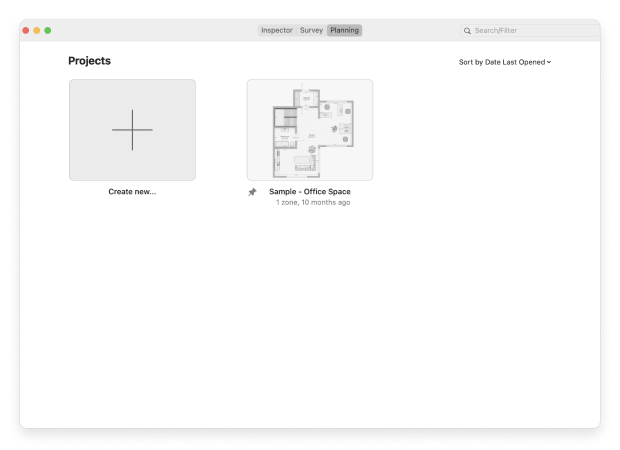
- Sube un mapa de tu área.
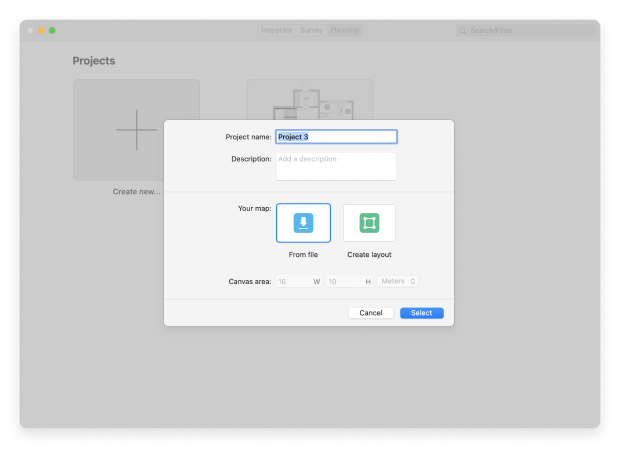
- Añade el número y las ubicaciones de tus puntos de acceso.
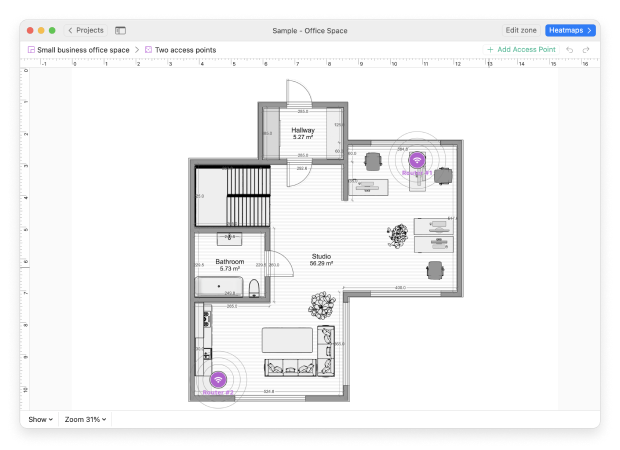
- NetSpot simulará la cobertura y la fuerza de la señal de tu red planeada.

Como NetSpot mantiene una extensa base de datos de routers, puede predecir con precisión cómo los cambios en el diseño de tu red impactarán en la cobertura. Este enfoque proactivo ayuda a evitar métodos de prueba y error que consumen tiempo y pueden resultar costosos, permitiéndote afinar tu red para un rendimiento óptimo y alcance desde el principio.
MacOS de Apple y Windows de Microsoft incluyen soporte integrado para conexiones de red inalámbricas y utilidades correspondientes que permiten a los usuarios conectarse a redes WiFi y medir la intensidad de la señal WiFi. Estas utilidades son posiblemente la forma más rápida y fácil de medir la potencia de una red inalámbrica, pero su precisión tiende a ser menor, por lo que no podemos recomendarlos a través de NetSpot.
Así es como se usa la utilidad integrada de potencia de señal WiFi en macOS:
Presione Comando + Mayúsculas + G para abrir la ventana Ir a carpeta.
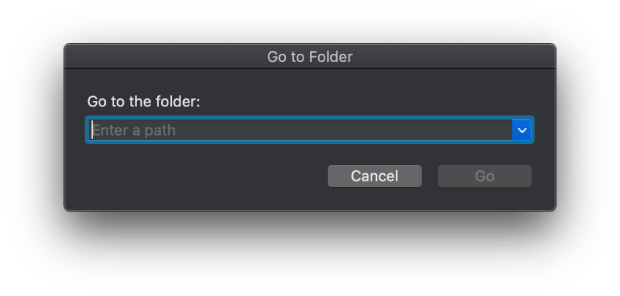
Introduzca: /System/Library/CoreServices/Applications.
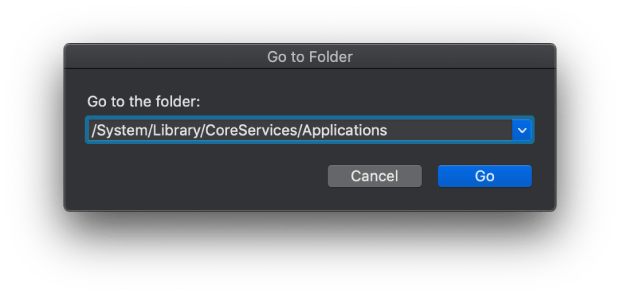
Introduzca la contraseña si se le pide.
Haga doble clic en Wireless Diagnostics (Diagnóstico inalámbrico).

Aparecerá una ventana en la que se le pedirá que realice una prueba de diagnóstico para determinar el estado actual de su WiFi.
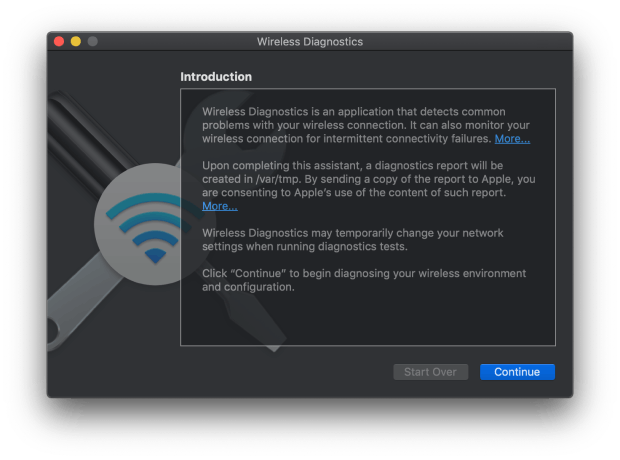
En la barra de menús de Diagnósticos inalámbricos, seleccione Ventana > Monitor.
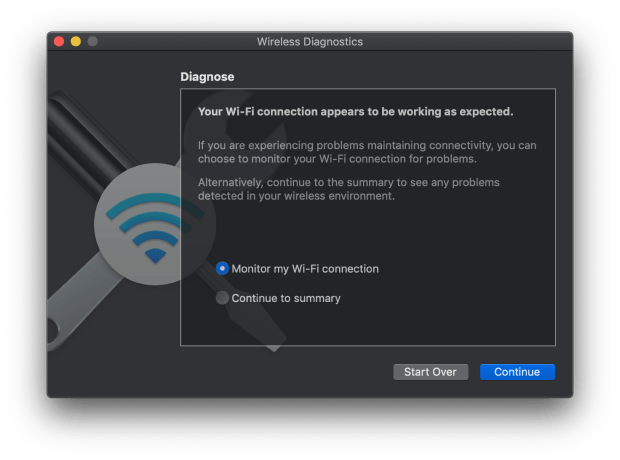
También puede probar otras opciones de ventana, como Escaneo o Rendimiento, para ver otra información de diagnóstico útil.
Esta es la forma de medir la intensidad de la señal WiFi en Windows:
Abre el Panel de Control.
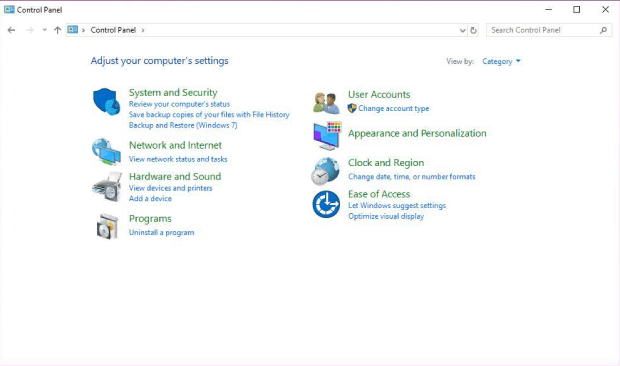
Seleccione Red e Internet y vaya a Conexiones de red.
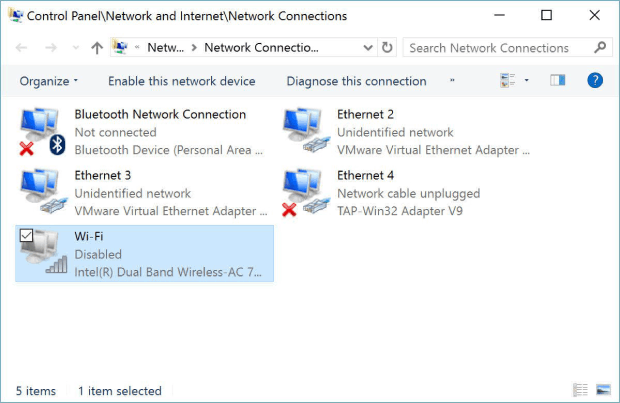
Haga clic con el botón derecho del ratón en la conexión inalámbrica que desea medir y seleccione Conectar / Desconectar para ver la potencia de WiFi.
Por supuesto, siempre puede simplemente hacer clic en el icono del indicador WiFi situado en la barra de tareas en Windows y MacOS y contar el número de barras sólidas.
Para aumentar el valor de sus productos, algunos fabricantes de adaptadores inalámbricos proporcionan utilidades de software complementarias para ayudar a sus clientes a conectarse a redes Wi-Fi, cambiar configuraciones importantes y monitorear la fuerza de la señal inalámbrica.
Es posible que la utilidad complementaria se incluyera con su adaptador inalámbrico en un CD, pero es más probable que el fabricante la distribuya en línea. En cualquier caso, necesitará:
Para instalarlo en tu computadora Windows o Mac de modo que puedas usarlo para verificar la intensidad de la señal WiFi.
A continuación, ejecute la utilidad y busque su icono en la Bandeja del Sistema o la Barra de Menú, dependiendo de si utiliza Windows o macOS. Existe la posibilidad de que el propio icono indique la intensidad de su señal WiFi mostrando un número diferente de barras.
Si no es así, haz clic en el icono para abrir la herramienta y busca la información de la intensidad de la WiFi.
Una prueba de velocidad de Internet en línea no será capaz de medir la intensidad de la señal WiFi, pero puede indicarle las velocidades máximas de descarga y carga que puede alcanzar su conexión a Internet. Al comparar las velocidades medidas con las declaradas por su proveedor de servicios de Internet, usted puede tener una idea bastante clara de la potencia de la señal WiFi en su localidad.
Sólo tenga en cuenta que hay muchos otros factores que pueden influir potencialmente en sus velocidades de descarga y carga, como el software que ejecuta, el número de usuarios en su red, los atascos de la red del proveedor de servicios de Internet, y mucho más.
Para medir las velocidades de descarga y carga mediante una prueba de velocidad en línea:
Visite: https://www.speedtest.net/.
Haga clic en el botón Continuar y espere a que finalice la prueba.

Compare los resultados con las velocidades de descarga y carga anunciadas por su proveedor de servicios de Internet.
Speedtest by Ookla es sólo una de las muchas aplicaciones de prueba de velocidad de Internet que están disponibles en línea. Las alternativas populares a Speedtest by Ookla incluyen Fast.com, SpeedOf.Me, TestMy.net, Internet Health Test y SpeedSmart. La razón principal por la que Speedtest by Ookla se ha ganado nuestra recomendación tiene que ver con el hecho de que tiene servidores en todo el mundo, lo que garantiza una alta precisión de sus pruebas.
Cómo verificar la intensidad de la señal Wi-Fi en iPhone
Puedes verificar la intensidad de la señal WiFi de cualquier red disponible desde la aplicación de Ajustes:
Lanza la aplicación de Ajustes.
Ve a la sección WiFi.

Mira el icono indicador de WiFi al lado de la red que te interesa.

Cómo verificar la fuerza de la señal Wi-Fi en Android
Como usuario de Android, puedes verificar la fuerza de la señal WiFi actual con unos pocos toques simples:
Toca el ícono de la aplicación de Configuración para iniciarlo.

Navega a la sección de WiFi.

Observa el icono indicador de WiFi al lado de la red que te interesa. El número de barras resaltadas corresponde a la potencia de la red (más = mejor).
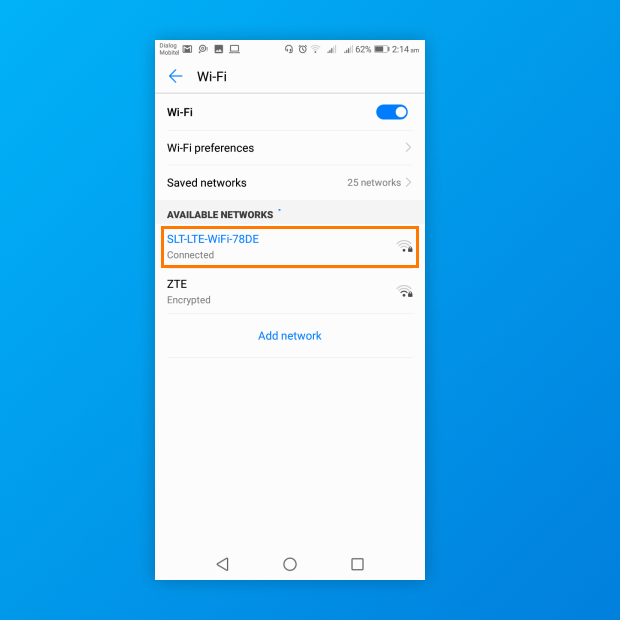
En la mayoría de dispositivos Android, puedes tocar una red WiFi disponible para ver más información sobre ella, incluyendo un resumen de la calidad de su señal.
Si no estás satisfecho con la cantidad de información mostrada por la aplicación de Ajustes, entonces puedes descargar un analizador de WiFi de terceros para Android desde la Google Play Store.


Hay muchos grandes analizadores WiFi para Android entre los que elegir, y algunas de las mejores opciones no cuestan nada en absoluto para descargar, incluyendo NetSpot para Android. Con su ayuda, puedes recolectar cada detalle sobre las redes circundantes y luego plasmar los datos recolectados en un mapa.
Solución de problemas de la intensidad de la señal WLAN
Una vez que haya completado su encuesta, hay tres Mapas de Calor WiFi que querrá ver:
- El primero es el nivel de señal. Esto le mostrará el nivel de la señal WLAN en toda el área que ha encuestado. Las áreas azul y púrpura son los lugares donde la señal de la red inalámbrica es más débil.

- Luego querrá ver el mapa de calor de la relación señal/ruido. Una gran cantidad de ruido ambiental (de microondas, teléfonos inalámbricos, luces fluorescentes, etc.) puede hacer que incluso una señal fuerte y decente sea prácticamente inutilizable.

- Tercero, vea su relación señal/interferencia — esto mide la interferencia de canal de otras redes inalámbricas. Una vez más, las áreas azul y púrpura son las que más preocupan.

Una vez que haya identificado las áreas de baja intensidad de la señal Wi-Fi, puede tomar las medidas necesarias para corregirla. Las opciones incluyen: mover un punto de acceso/router, añadir un nuevo punto de acceso, o instalar un repetidor de señal Wi-Fi o un extensor WiFi.
Si el problema es un alto nivel de ruido, puedes tomar medidas para reducir el ruido moviendo tu punto de acceso, moviendo o protegiendo el dispositivo interferente, o cambiando de la banda de 2.4 GHz a la de 5 GHz o 6 GHz. La banda de 6 GHz ofrece aún más canales y menos interferencias, por lo que es una excelente opción para dispositivos que la soporten.
Si el problema son los altos niveles de interferencia, intente cambiar los canales a uno con menos interferencia. Consulte estas guías de solución de problemas para obtener más información sobre nivel de señal , nivel de ruido y interferencia de canal.
¿Cómo mejorar la intensidad de la señal Wi-Fi?
Mejorar la potencia de la señal Wi-Fi no es ni difícil ni costoso — al menos no tiene por qué serlo. Hay muchas cosas que puedes hacer para mejorar de inmediato la potencia de tu señal Wi-Fi manteniendo tu router actual, incluyendo lo siguiente:
- Optimiza la colocación de tu router: La mayoría de las personas colocan su router Wi-Fi justo al lado de su módem o puerta de enlace, sin darse cuenta de que el lugar donde se coloque el router Wi-Fi tiene un impacto significativo en la cobertura. Idealmente, querrás colocar tu router justo en el centro de tu espacio de vida para que pueda cubrir todas las habitaciones por igual. Si tu espacio de vida tiene una forma irregular, o si hay paredes gruesas y otros obstáculos en el camino, lo mejor es crear un mapa de calor de la señal con una aplicación de intensidad de señal Wi-Fi y usarlo para descubrir áreas de debilidad de la señal.

- Elimina fuentes de interferencia de señal: Hay muchas fuentes de interferencia de señal en un hogar promedio, e incluyen desde electrodomésticos grandes hasta teléfonos inalámbricos, monitores para bebés y cámaras de seguridad inalámbricas. Aunque probablemente no podrás eliminarlas todas, debes al menos asegurarte de que tu router no esté ubicado justo al lado de ellas.

- Encuentra un canal de Wi-Fi más adecuado: A menos que tengas un router capaz de encontrar el canal de Wi-Fi más adecuado por sí mismo, necesitas usar una aplicación de intensidad de señal Wi-Fi para analizar la actividad inalámbrica a tu alrededor y determinar cuáles canales de Wi-Fi están menos ocupados. Para un mejor rendimiento y cobertura en la banda de 2.4 GHz, debes usar canales que no se superpongan (1, 6 y 11), ya que no experimentan interferencias entre canales.

- Asegura tu red Wi-Fi: La seguridad de Wi-Fi es importante, y no solo porque existen muchos hackers malintencionados que no dudan en explotar redes Wi-Fi poco seguras para su propio beneficio. Mantener a raya a los parásitos del Wi-Fi es otra razón por la cual siempre deberías asegurar tu red Wi-Fi con una contraseña fuerte. Cuando sea posible, usa una contraseña aleatoria que consista en letras, números y caracteres especiales. Alternativamente, puedes usar una frase de paso larga, la cual puede ser cualquier oración sin sentido.
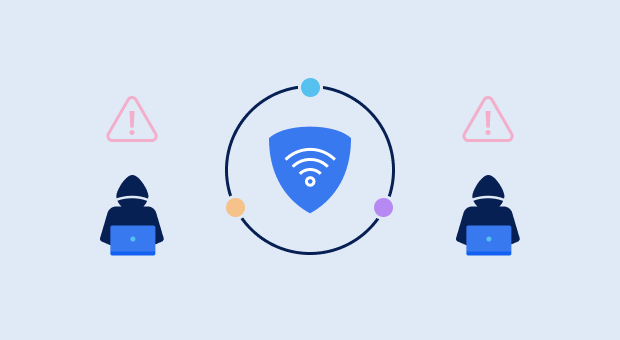
- Actualiza y reinicia tu router: Los routers son básicamente pequeños ordenadores que cumplen una función muy específica. Al igual que tu ordenador de escritorio o portátil, los routers reciben actualizaciones de software que corrigen errores y mejoran su rendimiento. De vez en cuando, inicia sesión en la interfaz de administración de tu router y verifica si hay actualizaciones pendientes de instalación. Incluso si no hay ninguna, te recomendamos que reinicies tu router solo para darle un comienzo fresco.

- Consigue una mejor antena para tu router: Además de aprender cómo aumentar la señal WiFi utilizando el método descrito anteriormente, deberías verificar si tu router tiene una antena desmontable. Si la tiene, entonces puedes pedir una más grande por internet e instalarla simplemente desatornillando la original y sustituyéndola por la nueva. Las antenas WiFi son bastante asequibles, y las mejoras de rendimiento pueden ser instantáneas.

Si aún no estás satisfecho con la fuerza de tu señal de Wi-Fi, podría ser realmente necesario reemplazar tu enrutador Wi-Fi por un modelo más nuevo y potente.
Un nuevo enrutador también te permitirá aprovechar las últimas tecnologías inalámbricas, como MU-MIMO (que significa multiusuario, múltiples entradas, múltiples salidas) y conformación de haz (beamforming), las cuales pueden ser cambios radicales a la hora de eliminar las zonas de señal débil y lograr velocidades de transferencia de datos altas y consistentes.
Conclusión
No puedes disfrutar de una experiencia de internet fluida sin una señal WiFi fuerte, por lo que saber cómo medir la fuerza de la señal WiFi es algo que todos los usuarios de internet deberían aprender. Afortunadamente, medir la fuerza de la señal WiFi no es difícil, especialmente con la ayuda de herramientas como NetSpot.
Al usar esta aplicación de fuerza de señal WiFi, puedes detectar fácilmente cualquier problema de rendimiento y cobertura con tu red WiFi para disfrutar de la navegación web, juegos en línea, transmisión de audio y video, y todas las demás actividades en línea sin problemas.
Fuerza de la señal de Wi-Fi — Preguntas frecuentes
Hay varias maneras de comprobar la intensidad de la señal WiFi. Si deseas obtener lecturas precisas sin demasiado esfuerzo, te recomendamos usar un analizador de intensidad de señal WiFi como NetSpot. Si simplemente quieres ver rápidamente qué tan buena o mala es tu señal, puedes usar un smartphone como un analizador WiFi improvisado.
La fuerza de la señal WiFi se indica en decibelios por milivatio (dBm), y se considera que una fuerza de señal superior a -70 dBm generalmente es suficiente para la mayoría de las tareas básicas. Para tareas que requieren un ancho de banda o latencia intensos, como la transmisión en alta definición o los juegos en línea, deberías apuntar a obtener al menos -67 dBm.
Hay dos formas de verificar la intensidad de tu señal WiFi en el iPhone. Puedes abrir la aplicación de Configuración y hacer clic en Wi-Fi para ver una lista de todas las redes WiFi disponibles y sus intensidades de señal. Alternativamente, puedes descargar una aplicación analizadora de WiFi de la App Store y usarla para recopilar datos más precisos.
Eso depende en gran medida del uso previsto, ya que el correo electrónico y la navegación web casual, por ejemplo, requieren mucho menos ancho de banda que, digamos, la transmisión de video o las videoconferencias grupales. Dicho esto, una fuerza de señal entre -55 dBm y -75 dBm es aceptable para la mayoría de las tareas, pero es una buena idea mantenerse alejado del extremo inferior del espectro.
La forma más sencilla de aumentar la intensidad de la señal de tu teléfono es acercándote al router. Por supuesto, eso no siempre es posible, lo que da lugar a diversas técnicas de optimización de la intensidad de la señal WiFi. Incluyen encontrar un canal WiFi más adecuado, aprovechar la banda de 5 GHz, colocar el router en la ubicación óptima, y así sucesivamente.
La intensidad de la señal WiFi se mide en decibelios por milivatio (dBm) y se expresa en valores negativos, siendo -70 dBm mucho peor que -60 dBm. Si la intensidad de tu señal WiFi es de al menos -70 dBm, deberías poder realizar todas las tareas básicas en línea, tales como navegar por la web y enviar correos electrónicos.
Para disfrutar siempre de una experiencia en línea cómoda, independientemente de si solo estás navegando por la web o transmitiendo video en alta definición, la intensidad de tu señal WiFi debería ser de al menos 100 Mbps. Por supuesto, una conexión mucho más lenta es suficiente si tus necesidades son más modestas.
Un router bien configurado debería poder cubrir un área con un diámetro de 50 metros cuando está ubicado en interiores y 100 metros cuando está al aire libre. Sin embargo, ten en cuenta que es mucho más fácil cubrir una gran área con una señal WiFi potente si vives en una zona rural y no tienes muchos vecinos que si vives en una ciudad concurrida donde la interferencia WiFi puede alcanzar niveles extremos.
Una señal con un nivel de potencia de 19 dBm es significativamente más fuerte que la potencia de transmisión de LAN inalámbricas en portátiles (15 dBm). Una señal de esta potencia debería poder atravesar obstáculos sólidos y aun así permitir velocidades de transferencia de datos satisfactorias.
Tu teléfono indica la intensidad de tu señal WiFi por cuántas barras tiene el icono del indicador de WiFi. Si tienes todas las barras, entonces significa que la intensidad de la señal WiFi es excelente. También puedes medir la intensidad de la señal WiFi usando aplicaciones dedicadas o desde el menú de ajustes de WiFi.
Cuando configuras algo nuevo, quieres que esté bien hecho desde el principio. Lo mismo ocurre con las redes WiFi. Los puntos "muertos" con señal débil o inexistente pueden afectar mucho la calidad de tu experiencia inalámbrica. Midiendo la fuerza de la señal WiFi y logrando una configuración óptima eliminarás muchos problemas comunes que surgen en las redes WiFi.
- Método 1. Usa NetSpot para medir la señal WiFi y solucionar problemas.
- Método 2. Usa una utilidad integrada para medir la intensidad de la señal WiFi.
- Método 3. Abre el programa de utilidad de tu adaptador inalámbrico.
- Método 4. Usa una prueba de velocidad de Internet en línea.
Para medir la señal WiFi con la utilidad incorporada en macOS, realiza lo siguiente:
- En tu aplicación Finder usa las teclas Comando + Shift + G para abrir la ventana Ir a la carpeta.
- Escribe: /System/Library/CoreServices/Applications.
- Ingresa contraseña si se solicita y abre la aplicación Diagnóstico Inalámbrico.
- Ejecuta el diagnóstico para determinar el estado actual de tu WiFi.
Sigue estos pasos para medir la fuerza de la señal WiFi en Windows:
- Abre el Panel de Control y selecciona Redes e Internet.
- Ve a Conexiones de red.
- Haz clic derecho en la conexión inalámbrica que estás investigando y utiliza la opción Conectar / Desconectar.
Alternativamente puedes usar el icono indicador de WiFi ubicado en la barra de tareas en Windows y macOS para estimar visualmente la fuerza de la conexión.
- Abre https://www.speedtest.net/ en tu navegador web.
- Haz clic en "Ir" y espera a que el test finalice.
- Comprueba cómo tus resultados se correlacionan con las velocidades de descarga y subida publicitadas por tu proveedor de servicios de Internet.
La fuerza de la señal WiFi se expresa en dBm, que significa decibelios relativos a un milivatio. Al leer las mediciones de la fuerza de señal, necesitas saber que el dBm se expresa en negativos. -30 será un nivel de señal más alto que -80.
También recuerda que la escala de decibelios es logarítmica y no lineal: un aumento de 3 dB en el nivel duplica la fuerza de la señal, mientras que un aumento de 10 dB en el nivel es equivalente a un incremento de 10 veces en la potencia. En general, si obtienes -70 o -65 dBm, tienes una buena señal.
Realiza un estudio de WiFi y observa las siguientes visualizaciones:
- La visualización del Nivel de Señal cubre el área que has estudiado. Las áreas azules y púrpuras son aquellas con la señal de red inalámbrica más débil.
- El mapa de calor de la Relación Señal-Ruido te mostrará cuánto ruido ambiental (hornos microondas, teléfonos inalámbricos, luces fluorescentes, etc.) está afectando tu señal.
- La visualización de la Relación Señal-Interferencia muestra las interferencias de otras redes inalámbricas. Las áreas azules y púrpuras son las de mayor preocupación.